비디오를 병합할 수 있는 소프트웨어는 무엇입니까? 이 비디오 병합 소프트웨어는 수집할 가치가 있습니다
- 青灯夜游원래의
- 2022-03-08 15:34:3313909검색
동영상 병합은 단순히 여러 개의 캡처된 동영상을 하나의 동영상으로 병합하는 것을 의미합니다. 요즘 주요 플랫폼에서 볼 수 있는 많은 짧은 동영상은 동영상 병합 기능을 사용하여 여러 개의 동영상 클립을 하나로 합치고 최종적으로 우리가 보는 전체 동영상을 구성합니다. 그렇다면 비디오를 병합할 수 있는 소프트웨어가 있습니까? 오늘은 매우 유용한 소프트웨어를 여러분과 공유하겠습니다~

이것은 여러 변환 기능을 통합한 오디오 및 비디오 변환 소프트웨어입니다. 비디오 변환, 오디오 변환, 비디오 압축, 비디오 워터마킹, 비디오 분할, 비디오 병합, 자막 추가 등 10가지 이상의 기능을 지원합니다. 오늘 우리는 한 번의 클릭으로 여러 오디오 및 비디오 파일을 일괄 병합하고 여러 비디오를 자유롭게 병합할 수 있는 이 소프트웨어의 비디오 병합 기능을 사용해야 합니다. 병합 속도는 빠르며 원본 비디오의 이미지 품질을 압축하지 않습니다. 동시에 오디오 및 비디오 편집에 대한 다양한 요구 사항을 충족하기 위해 병합 형식, 해상도, 지원 장치, 자막, 필터 및 기타 매개변수를 설정할 수 있습니다. 다음으로, 이 소프트웨어의 구체적인 작동 방법을 살펴보겠습니다!
주소: https://www.xunjieshipin.com/video-converter
1단계: 소프트웨어에 로그인
먼저 컴퓨터에 소프트웨어를 다운로드해야 합니다. 다운로드한 후 소프트웨어를 엽니다. 소프트웨어에서 홈페이지의 로그인 버튼을 클릭하여 로그인하세요.
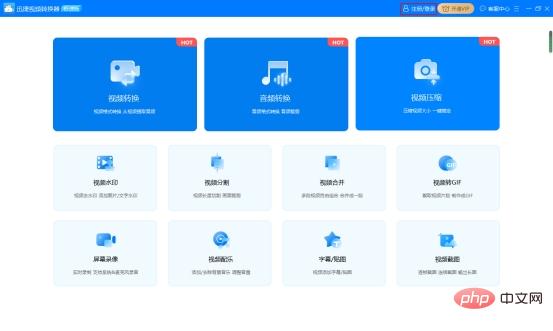 2단계: 동영상 업로드
2단계: 동영상 업로드
"파일 추가" 또는 "폴더 추가"를 클릭하여 병합해야 하는 동영상을 일괄 업로드하세요.
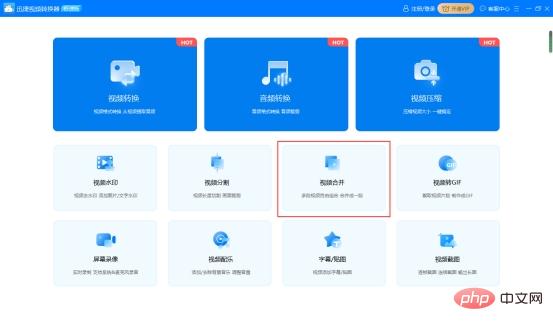 3단계: 동영상 위치 설정 및 매개변수 수정
3단계: 동영상 위치 설정 및 매개변수 수정
동영상을 업로드한 후 각 동영상 뒤에 "동영상 처리" 및 "위로 이동" 또는 "아래로 이동" 버튼이 있는 것을 확인할 수 있습니다. . 비디오 위치를 수정하려면 "위로 이동" 및 "아래로 이동"을 클릭하세요.
비디오 자르기, 필터 추가, 자막 추가 등을 수행하고 설정된 매개변수를 모든 비디오에 적용하려면 "비디오 처리"를 클릭하세요. 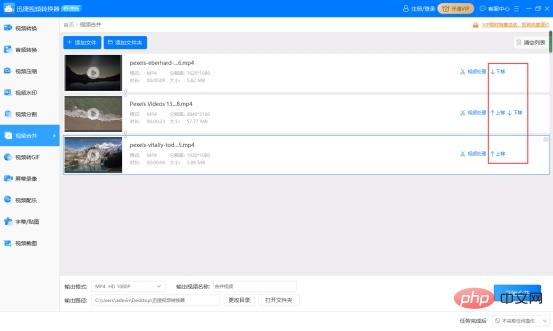
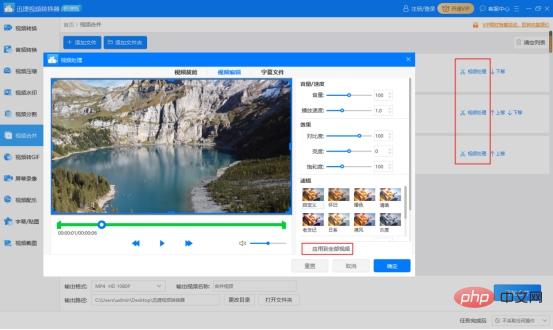 4단계: 병합 시작
4단계: 병합 시작
비디오 재생 위치를 설정한 후 출력 형식, 비디오 이름 및 비디오의 출력 경로를 수정할 수도 있습니다. 모든 매개변수를 설정한 후 "병합 시작"을 클릭합니다. 그것.
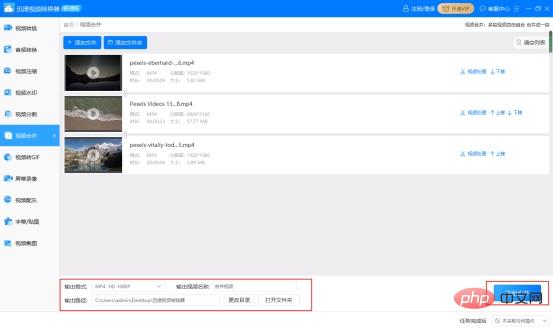
오늘 제가 공유한 도구는 동영상을 병합할 수 있을 뿐만 아니라 동영상에 자르기, 필터 추가 및 기타 편집 작업도 할 수 있습니다! 다들 가보세요~
관련 추천:
칼럼을 방문해주세요!FAQ
어떤 비디오 포맷 변환기가 더 좋나요? 실용적인 비디오 변환 도구는 모든 사람에게 권장됩니다
위 내용은 비디오를 병합할 수 있는 소프트웨어는 무엇입니까? 이 비디오 병합 소프트웨어는 수집할 가치가 있습니다의 상세 내용입니다. 자세한 내용은 PHP 중국어 웹사이트의 기타 관련 기사를 참조하세요!

